電子メール〜迷惑メール対策
目次
1.迷惑メールフィルタ
ご契約IPアドレス内のメールアドレス宛に配送されるメールに対して、迷惑メールのチェックを行います。迷惑メールと判定されたメールは、メールのヘッダに迷惑メールであることが記載されます。また、お客さまの設定により題名への指定文字列の追加が可能です。
2.迷惑メールフィルタ設定の方法
迷惑メールフィルタ機能の設定を行えるのはサイト管理者のみです。設定は管理ツールのサイトマネージャーの「メール管理」-「迷惑メールフィルタ管理」-「迷惑メールフィルタ ON-OFF」から行って下さい。
- ※迷惑メールフィルタ機能の初期設定はOFFに設定されています。 迷惑メールフィルタをご利用の際は、お客さまご自身で設定を行ってください。
サイト管理者にて設定された内容は、ご契約IPアドレス内の全てのメールアドレスに適用されます。
迷惑メールフィルタ機能はメールアドレスごとには設定出来ません。
[設定項目]
- 1.ON ヘッダ追加、題名(Subject)への指定文字列追加なしに設定する。
サーバーにおいて迷惑メールのチェックを行います。
全てのメールのヘッダ行に「X-Spam-Scan: through」が追加されます。受信したメールが迷惑メールと判定された場合は「X-Spam-Flag: yes」がヘッダ行に追加されます。
- 2.ON ヘッダ追加、題名(Subject)への指定文字列追加ありに設定する。
サーバーにおいて迷惑メールのチェックを行います。
全てのメールのヘッダ行に「X-Spam-Scan: through」が追加されます。受信したメールが迷惑メールと判定された場合は「X-Spam-Flag: yes」がヘッダ行に追加され、題名の先頭にお客さまご指定の文字列を付加します。
題名に付加する指定文字列には、「A-Z a-z 0-9 . _ - = [ ] { } + # ^ ! ?」がお使いいただけ、文字数は半角で15文字以内です。
- 3.OFF 迷惑メールチェックなしに設定する。
サーバーにおいて迷惑メールのチェックを行いません。
3.迷惑メール隔離設定
迷惑メール隔離設定とは、迷惑メールフィルタで迷惑メールと判定したメールを隔離する設定です。
1.注意事項
[ 仕 様 ]
- 隔離されたメールは、メールボックスの「MEIWAKU」フォルダに一定期間(14日)保存され、自動削除されます。
- MEIWAKUフォルダ内に隔離されているメールにつきましても、メールユーザの使用容量に含まれますので、残り使用可能容量にご注意ください。*1
- 隔離され、MEIWAKUフォルダに保存されたメールは、POP3経由では取得できません。
Webメール(Denbun)または、IMAP4経由で取得してください。 - メールが隔離された場合、自動返信およびメール転送は行われません。
- メーリングリスト宛ての迷惑メールは隔離できません。
- 必要なメールが迷惑メールと判断され、隔離される可能性がございます。
- 迷惑メールフィルタが「ON」の場合のみ有効です。
- 迷惑メール隔離設定を行った後、迷惑メールフィルタを「OFF」にすると、メールユーザ毎の設定内容は全て失われます。
- サイト管理者は、サイトマネージャーより全アカウント隔離設定を行うことができます。
*1:使用可能容量を超えた場合、サーバ上に保存されているメールの受信/削除の操作が行えません。 使用可能容量を超えてしまった場合は、サイトマネージャーより対象メールユーザの容量制限を緩和してから、受信操作をお試し下さい
[ 設定について ]
- 1.設定を変更されましたら、下部の「設定」ボタンをクリックしてください。確認画面が表示されます。
- 2.確認画面の内容でよろしければ「変更」ボタンをクリックしてください。隔離設定の変更が実行されます。
- 3.ユーザごとに順次設定が行われますので、完了表示がされるまで操作はせずお待ちください。
2.迷惑メール隔離設定手順
●サイト管理者(admin)用の迷惑メール隔離設定方法
・サイトマネージャー
「サイト管理」 - 「adminアカウント管理」 - 「迷惑メール隔離設定」
●メールユーザ用の迷惑メール隔離設定方法
・サイトマネージャー
「メール管理」 - 「迷惑メールフィルタ管理」 - 「迷惑メール隔離設定」
[ メールユーザ用の設定画面 ]
- 項目名「ユーザ名」「設定」をクリックしていただくことで、迷惑メール隔離設定画面内において 並び替えをすることができます。
- 「すべて隔離する」「すべて隔離しない」を選択することで、全メールユーザの設定を 一括で変更することができます。
メールユーザ用の迷惑メール隔離設定画面
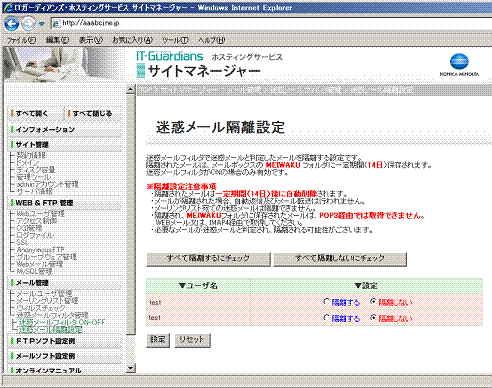
4.迷惑メール振り分けの設定方法
・迷惑メール隔離機能を使用せず、迷惑メールを振り分けるには迷惑メールフィルタ機能をONに設定している場合、迷惑メールと判定されるとメールのヘッダに「X-Spam-Flag: yes」という行を追加します。また、お客さまの設定により メールの題名(Subject)に指定の文字列を付与することが出来ます。お客さまのメールソフトにて、 「X-Spam-Flag:」ヘッダや指定文字列を用いて振り分けの設定をすることで、迷惑メールとして扱うことができます。
各メールソフトでの振り分け設定方法は、下記をご参照下さい。
- ※Outlook Express 6.xをご利用のお客さまへ
Outlook Express 6.xでは、ヘッダによるメールの振り分けが行えません。
Outlook Express 6.xをご利用のお客さまで迷惑メールフィルタをご利用の際は、設定項目に、「ON ヘッダ追加、題名(Subject)への指定文字列追加ありに設定する。」をご選択下さい。
Macintosh
Webメーラー